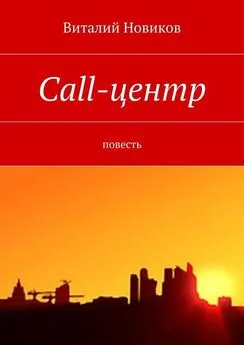Виталий Леонтьев - Музыкальный центр на компьютере
- Название:Музыкальный центр на компьютере
- Автор:
- Жанр:
- Издательство:Олма Медиа Групп
- Год:2007
- Город:М.
- ISBN:978-5-373-01652-0
- Рейтинг:
- Избранное:Добавить в избранное
-
Отзывы:
-
Ваша оценка:
Виталий Леонтьев - Музыкальный центр на компьютере краткое содержание
Новая серия книг Виталия Леонтьева, одного из самых популярных авторов компьютерной литературы, – это настоящий клад для тех, кто хочет овладеть компьютерной премудростью в короткие сроки и при этом получить настоящее удовольствие от процесса обучения. 24 книги серии подробно и с юмором раскроют перед вами все области применения компьютерной техники, помогут избежать обидных ошибок и неоправданных затрат, вооружат вас массой полезных советов и практических рекомендаций.
Музыкальный центр на компьютере - читать онлайн бесплатно полную версию (весь текст целиком)
Интервал:
Закладка:
? CD-DVD Speed – программа для тестирования способностей вашего дисковода и проверки качества компакт-дисков (включая overburning test).
? Nero InfoTool – выведет полную информацию о всех ваших дисководах, их характеристиках и режимах работы.
4. Раздел «Фотографии и видеозаписи»
? PhotoSnap – графический редактор с набором «быстрых эффектов» для обработки цифровых фотографий (искажения, фильтры, удаление «красных глаз» и так далее).
? Nero Vision – простой, но в тоже время достаточно мощный видеоредактор, программа для создания слайд-шоу.
? Nero ShowTime – проигрыватель видеодисков.
? Nero Record – программа для записи содержимого «двухслойных» (9 Гб) DVD-дисков на стандартную «болванку» объемом 4,7 Гб.
5. Раздел «Наклейки»
?Cover Designer – программа для создания обложек и вкладышей для компакт-дисков.
Все эти программы входят лишь в полный, самый дорогостоящий вариант Nero Premium. Вы думаете – это все? Ошибаетесь! В нагрузку к базовому комплекту компания Ahead предлагает еще несколько дополнительных пакетов программ (именно так, пакетами, они и скачиваются с сайта).
? InCD – программа для записи дисков в «пакетном» режиме.
? NeroNET – программа для совместного использования одного записывающего дисковода в локальной сети.
? Nero MediaPlayer – мультимедийный «комбайн», аналог стандартного Windows Media Player.
Конечно, иметь все в одном флаконе довольно удобно: с помощью Nero можно обрабатывать музыкальные дорожки и редактировать цифровые фотографии, создавать DVDи MP3-коллекции… Словом, Nero претендует на то, чтобы стать единоличным повелителем всей мультимедийной начинки нашего компьютера, забывая при этом, что когда-то эти грабли уже оставили шишку на лбу его главного конкурента – Adaptec… И именно по этой причине (равно как и из-за высокой стоимости Nero) многие пользователи сегодня отказываются от услуг программы Ahead, выбирая более простые и компактные «писалки» вроде бесплатных программ Small CD-Writer ( http://www.avtlab.ru) или DeepBurner Free ( http://www.deepburner.com). Эти утилиты полностью лишены ненужных «наворотов», но зато свою основную работу выполняют безукоризненно.
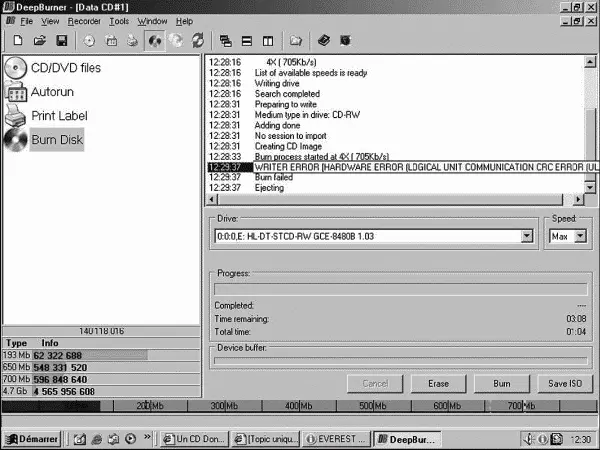
Но если вы все же по каким-то причинам решили остановиться именно на Nero, не стоит с пренебрежением игнорировать его «довески». Большинство программ в составе Nero вполне удобны и функциональны, а в ряде случаев они дадут фору и более дорогим, «профессиональным» продуктам. Конечно, для того чтобы создать из нескольких видеофайлов полноценный DVD, можно использовать Pinnacle Studio или Ulead DVD MovieFactory… Но все-таки Nero Vision справится с этой работой значительно быстрее.
Nero SmartStart – выбор новичка
Все приложения и модули Nero доступны через единую оболочку – Nero SmartStart. Именно со знакомства с ней стоит начинать работу с Nero – в особенности, если вы совсем недавно обзавелись этим программным «комбайном».
В левой части этой яркой и несколько аляповатой оболочки вы увидите список программ, входящих в состав Nero. Оставим этот раздел пока без внимания – мы еще не разобрались, что к чему. А вот правая часть – это то, что нужно. Здесь расположен список операций, которые мы можем проделать с нашей несчастной «болванкой». В верхней части окна расположен переключатель типов дисков (CD и DVD) – его лучше сразу же установить в «нейтральное» положение CD/DVD, тогда SmartStart сразу же выдаст нам самый полный список операций.
Чуть ниже расположены значки тематических раз делов:
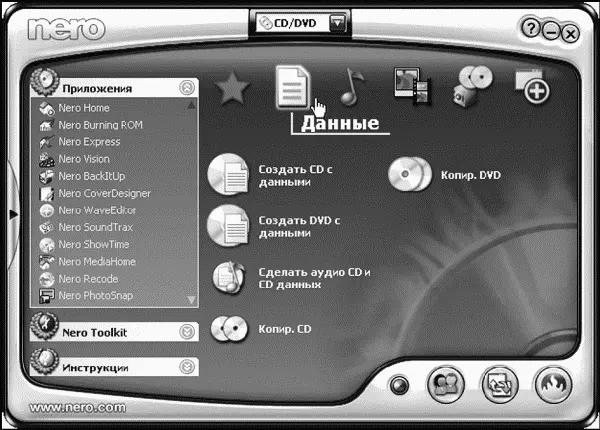
? Избранное – здесь расположены кнопки для запуска самых необходимых процедур, таких как запись диска с данными, создание музыкального или видеодиска, а также копирование CD и DVD-дисков «один в один».
? Данные
? Звук
? Фото и видео
? Копирование
? Дополнения
Теперь нам остается только выбрать из списка операций нужную нам в данный момент, щелкнуть по соответствующему значку… И в этот момент SmartStart коварно перекинет вас в объятия другой программы – записывать диски этот распорядитель просто не умеет…
Nero Express – «начальная школа»
Этой программой обычно становится Nero Express – программа для быстрой записи дисков. В принципе, со временем вы сможете запросто отказаться от услуг SmartStart и сразу же запускать Nero Express – тем более, что у этой программы есть свой собственный Мастер.
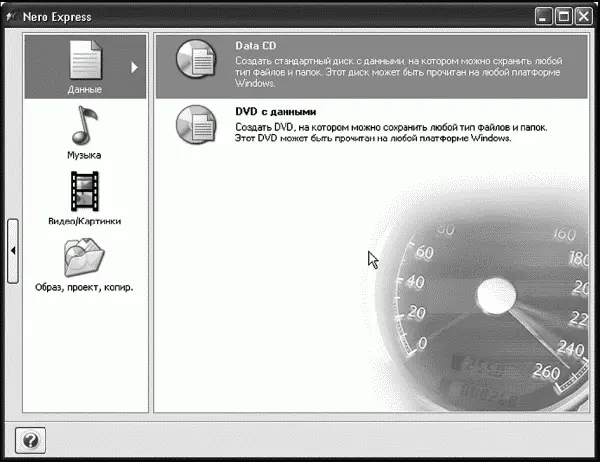
В первом окне программы вам необходимо выбрать нужный вам тип диска (это не придется делать, если вы перешли в программу Express из окошка SmartStart). Если вы просто хотите записать на диск файлы и папки, выбирайте Data Disk.
Теперь перед вами откроется окно проекта. Это – наш будущий диск. Пустой, как видите. И прежде чем его записывать, нам нужно будет добавить сюда те файлы и папки, которые вы хотите сохранить. Сделать это можно, нажав кнопку Add внизу окна – она перебросит вас в режим Проводника (он выглядит почти так же, как знакомый вам Проводник Windows). Нужно будет просто добраться до выбранной папки или файла, указать на них мышкой – и еще раз нажать кнопку Add.
Ну и наконец, когда вы полностью подготовили проект, нажимайте кнопку Next – и вы попадете в последнее окно – записи. Все просто!
Nero – выбор профессионалов
На знакомстве с «экспресс-режимом», в принципе, можно и остановиться. Но для настоящих профессионалов, которые хотят получить доступ ко всем настройкам программы, существует еще один режим. Собственно, он-то и был главным для Nero с самого начала – всеми надстройками типа SmartStart и Express эта программа обзавелась лишь на третий год своего существования.
Перейти в «профессиональный» режим можно прямо из Nero Express или SmartStart. В первом случае вам нужно нажать кнопку Nero внизу окна, а во втором – выбрать строчку Nero Burning Rom в колонке Приложения.
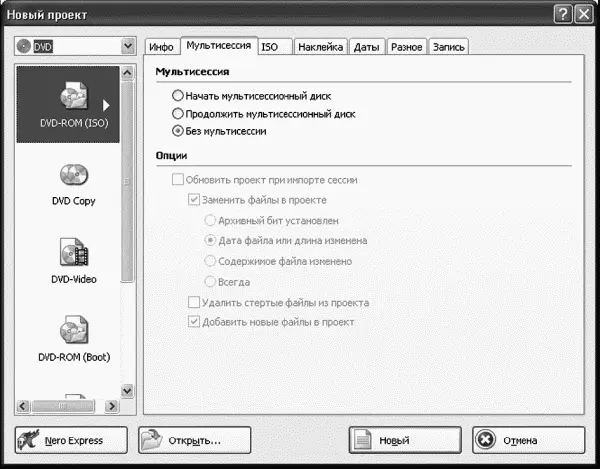
После запуска Nero вы вновь получаете доступ к панели с полным перечнем типов дисков, которые вы сможете создать, и с несколькими десятками (!) типовых параметров и подстроек для каждого. В большинстве случаев никаких дополнительных настроек не понадобится – достаточно выбрать те, что приведены «по умолчанию». Правда, в том случае, если вы планируете время от времени обновлять содержимое вашего диска (добавлять на него новые файлы, удалять или менять старые) не забудьте выбрать «муль-тисессионный» режим. Для аудио или видеодисков он не слишком подходит, а вот для создания архивов ваших данных на CD-RW или DVD-RW лучшего не придумаешь.
Читать дальшеИнтервал:
Закладка: